Trong bài viết này, Foxproxy sẽ hướng dẫn bạn từng bước cấu hình proxy trên trình duyệt Mozilla Firefox. Qua đó giúp bạn truy cập internet được bảo mật hơn và có thể vượt qua được các trang web chặn truy cập vì lý do nào đó.

Bạn nên tải về trình duyệt từ trang chủ Mozilla Firefox và cập nhật lên phiên bản mới nhất. Việc cấu hình proxy trên trình duyệt Mozilla Firefox hết sức đơn giản và nhanh chóng, trong bài viết này, chúng tôi sẽ thực hiện trên hệ điều hành Windows. Nếu bạn muốn tham khảo cách làm trên hệ điều hành Mac, hãy đọc bài này:
Các bước cấu hình sử dụng proxy trên Mozilla Firefox
1. Xóa lịch sử trình duyệt (khuyến nghị)
Để bảo vệ thông tin cá nhân của bạn và cấu hình proxy được chính xác, chúng tôi khuyên bạn nên xóa dữ liệu được thu thập bởi trình duyệt bao gồm: Cookie, bộ nhớ đệm Cache và lịch sử truy cập.
- Mở trình duyệt Mozilla Firefox và nhấn vào menu (hình ảnh góc trên bên phải của trình duyệt)

- Nhấn chọn dòng Lịch Sử (History)
- Chọn Xóa lịch sử gần đây... (Clean recent history...)

- Trong hộp thoại mở lên, bạn chọn thời gian để xóa (hãy chọn Everything) và đánh dấu chọn tất cả các mục bên dưới rồi nhấn OK

2. Thiết lập Proxy cho trình duyệt Mozilla Firefox
Sau khi đã xóa xong lịch sử, chúng ta tiến hành thiết lập Proxy cho trình duyệt
- Vào menu Setting

- Trong hộp thoại tìm kiếm, hãy nhập ký tự "proxy" và nhấn tiếp vào nút Setting
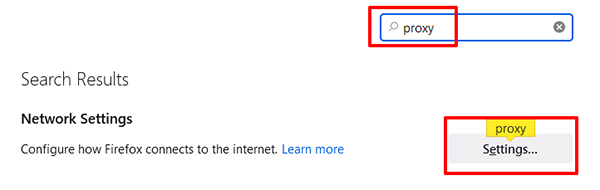
- Tiếp theo hãy lựa chọn cài đặt thủ công theo hình bên dưới rồi nhấn OK

Ngay sau khi hoàn tất, trình duyệt sẽ yêu cầu nhập user name và password, user name và passwords được cung cấp khi các bạn thực hiện mua hàng tại Foxproxy tại mục QUẢN LÝ PROXY

Nếu bạn muốn thay đổi cấu hình proxy, hãy làm lại các bước trên và nhập vào proxy mới của bạn.
Tắt Proxy cho trình duyệt Mozilla Firefox
Nếu muốn tắt proxy cho trình duyệt Mozilla Firefox, bạn hãy nhấn chọn No Proxy trong menu cài đặt.

Trên đây là toàn bộ các bước đểu cấu hình Proxy cho trình duyệt Mozilla Firefox. Hãy liên hệ với chúng tôi nếu bạn vẫn còn gặp vướng mắc trong vấn đề cấu hình hoặc cần thêm thông tin hỗ trợ.
Chúc các bạn có trải nghiệm tốt với dịch vụ tại Foxproxy
--------------------------------
CÔNG TY CỔ PHẦN X-NETWORK
A15-09 Sky Center, Số 2 Phổ Quang, Phường 2, Tân Bình, TP.HCM
Tel: 0906698575
Email: contact@foxproxy.net
Website: foxproxy.net





